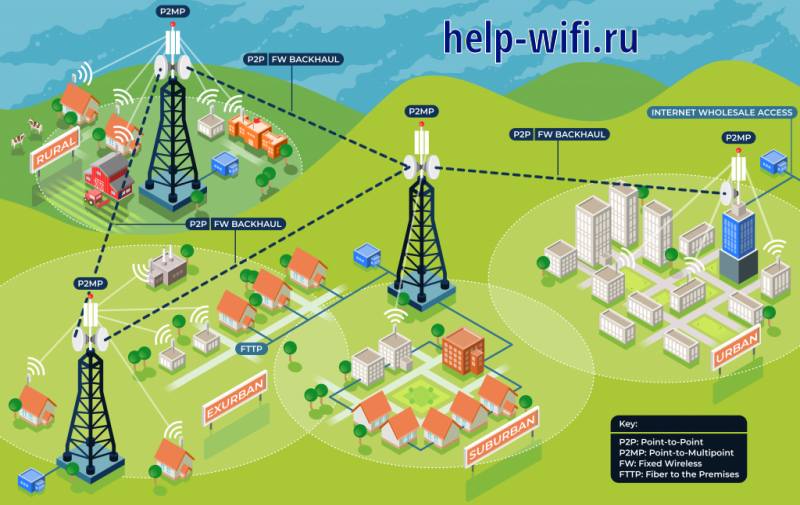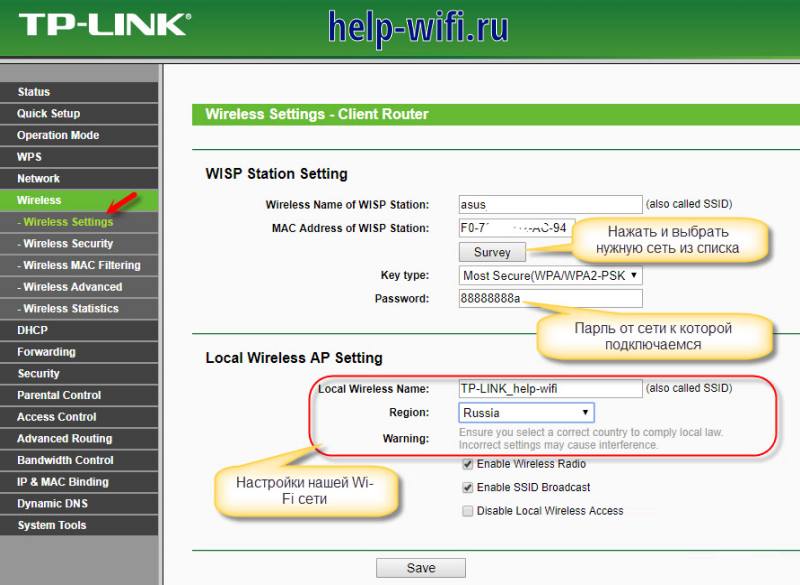- В чем разница между WDS, WISP и Репитером?
- Что такое режим или технология WISP?
- В чем разница между WDS мостом и Репитером?
- Eugeneer’s Media Cloud World
- Главная
- А А Tuesday, 3 April 2018
- Перевод WiFi-роутера в режим повторителя WISP.
- Что такое WISP: использование и настройка режима
- Что за технология WISP
- Когда необходимо использование Wireless ISP
- Режим WISP на различных маршрутизаторах
- Настройка на примере роутера TP-Link
В чем разница между WDS, WISP и Репитером?
В данной статье вы узнаете основные отличие технологий WDS, WISP и Repeater (Репитер – Повторитель) при настройке роутера, точки доступа или маршрутизатора. Я постараюсь сделать сравнения данных технологий и описание плюсов и минус каждой из них и главное, мы выберем какую лучше использовать для настройки в домашних условиях.
Данная статья написана в ответ моему читателю который задал вопрос который дополнит статью Wi-Fi сеть из двух роутеров и теперь статья стала более развернута и дополнена.
Что такое режим или технология WISP?
WISP – переводится как Wireless Internet Service Provider технология по которой вы свой роутер подключаете к интернет провайдеру не по проводу, а по беспроводной сети подключаясь через Wi-Fi
В чем разница между WDS мостом и Репитером?
Многие не понимают принципиальную разницу между WDS мостом и Репитером при настройке роутеров или точек доступа и считают, что это одно и тоже, но это не так! Между мостом и репитером есть много различий, но есть основные которые вам нужно знать при выборе одного из режимов под ваши задачи:
- В режиме Репитера вы можете подключаться к роутеру по wifi со своего телефон или ноутбука, в режиме Моста такое делать нельзя
- В режиме репитера качество связи не так критично как при WDS
- В режиме моста скорость будет падать пропорционально количеству точек. 2 – 50%, 3 – 30%, 4 – 25% и т.д., на Репитерах такого не будет.
- при настройке WDS очень желательно чтобы два устройства были одинаковые
Главное отличие между WDS и “репитером” в канальном уровне. WDS позволяет создавать “прозрачную” сеть на L2 уровне используя стандартный метод 802.11 (использование 4 полей для MAC-адресов во фреймах при приёме и передаче данных). В простейшем случае ретранслятор “эмулирует” подключение клиента к вышестоящей точке доступа, то есть работает как прокси между ними. Есть реализации, которые создают дополнительные подключения к вышестоящей точке доступа для каждого подключившегося клиента, а есть которые подключаются один раз и просто пересылают данные используя так называемую технологию nat2.5 (трансляция/подстановка своего MAC-адреса на вышестоящую точку доступа). Это необходимо, т.к. в обычном режиме 802.11 infrastructure клиентское устройство может иметь только 1 MAC-адрес, который является его идентификатором в 802.11 сети и непосредственно идентификатором для обмена данными.
В плане скорости, обе технологии будут уменьшать полезную скорость, т.к. используется один канал для обмена между точками доступа и клиентом. То есть фрейм сначала передаётся клиентом до ретранслятора, там буферизируется и передаётся на вышестояющую точку доступа (то есть один фрейм занимает более чем в 2 раза больше времени).
Теперь если у вас появился вопрос
- отличие моста от репитера?
- отличие работы роутера в режиме моста от репитера?
- в чем отличие моста от репитера?
- репитер и мост-в чем разница?
- repeater vs WDS
- чем отличаются между собой WDS и репитер?
- Режим “клиент”, “мост” и “репитер”
- в чем разница между мостом и репитером?
- чем отличается режим репитера от моста?
- что лучше режим моста или репитера?
на роутере d-link, alcatel, asus, huawei, keenetic, mercusys, mikrotik, netis, noname, tp-link, ubiquiti, xiaomi, zte, zyxel и других устройствах
Вы можете уже с уверенностью зная эту информацию выбрать нужный режим и настроить ваш роутер.
Eugeneer’s Media Cloud World
Блог творческого ИТ-практика — возьми свою мысль и придай ей ускорение идеи! В фокусе: сети, безопасность, виртуализация, web, мультимедиа.
Главная
А А Tuesday, 3 April 2018
Перевод WiFi-роутера в режим повторителя WISP.
В современных домашних маршрутизаторах появились новые режимы раздачи (ретрансляции) интернета не только от провайдера, но и с любого другого устройства, например вашего смартфона который уже вовсю шарит в LTE. В этом случае ваш WiFi-роутер переходит в режим повторителя или клиента. Более продвинутый вариант такого режима имеет приставку WISP что значит Wireless Internet Service Provider.
Впервые я с этим режимом познакомился на роутере Vinga WR-N150. Особо представлять его не буду, подробно про линейку Vinga роутеров сказано здесь.
- точка доступа: режим полезен, когда нужно просто получить Интернет сигнал от основного устройства и раздать его по Wi-Fi.
- маршрутизатор: режим работы по умолчанию.
- повторитель (+ режим WISP). Режим используется для расширения «зоны действия» Wi-Fi сети.
- клиент (+ режим WISP): режим полезен, когда имеется устройство с сетевым интерфейсом, но без Wi-Fi. В таком случае, маршрутизатор настраивается в режим «клиента», тогда он будет принимать Интернет сигнал по Wi-Fi и передавать его через витую пару (LAN) на нужные устройства.
Во первых, нужно убедится, что оба устройства, наш N150 и источник, находятся в разных подсетях. Если в одинаковых или не известно, переводим N150 в другую подсеть, например 192.168.5.1 (исходная 192.168.1.1) делаем это на вкладке Network — LAN. Перезагружаем наш N150. Если этого не сделать есть вероятность что оба устройства окажутся в одной подсети плюс с одинаковым адресом 192.168.1.1 и перестанут не только функционировать правильно, но будут недоступны в админке.
Идем на вкладку Wireless — Wireless Settings, нам нужно выбрать сеть, к которой мы будем подключатся, для этого жмем кнопку Site Survey, видим доступные сети, для выбора жмем Connect. По желанию меняем название нашей точки доступа (Local SSID).
Теперь нужно получить параметры сети, к которой мы подключаемся. На вкладке Status жмем Renew, через несколько секунд все параметры WAN должны быть заполнены. Т.е. наш N150 должен получить от основного WiFi-роутера новый IP-адрес.
Важно: пока параметры WAN не получены — режим WISP работать не будет! Каждый раз нажимая Renew, Вы переключаете канал Wi-Fi (ведь нужен только один, с заветной точкой доступа).
Замечу что наш N150 поддерживает режим точки доступа с отдачей интернета по LAN (режим Client). Хотя по пиктограмме эти режимы не отличаются. Лично я не тестировал это режим, но думаю интернет будет отзывчив и быстрее.
Что малость напрягает в N150 в режиме повторителя так это то что у него всего одна внешняя антенна. Т.е. она работает поочередно на приеме и передачу. Это сказывается на скорости домашнего интернета в целом. Возможно у модели WR-N300 с этим получше.
Что такое WISP: использование и настройка режима
Высшее образование по специальности «Информационные системы». Опыт работы системным администратором — 5 лет.
Все привыкли к тому, что в квартиру заходит кабель от провайдера, к которому подключается ваш маршрутизатор или оборудование от самого провайдера. Теперь это не единственный способ произвести подключение вашего дома или офиса к сети. Если в роутере есть режим WISP, то он может поработать приемником беспроводного сигнала, через который произойдет подключение к интернету.
Что за технология WISP
WISP полностью расшифровывается как Wireless Internet Service Provider. Если перевести на русский, то получится что-то вроде поставщика услуг беспроводного интернета . Название полностью описывает всю технологию применения: никакие кабеля в квартиру к вам не заходят, провайдер дает доступ к своей беспроводной сети, к которой пользователь подключает свой роутер и с него уже пользуется интернетом.
Для пользователя Wi-Fi сети отличий одного способа подключения от другого не так уж и много. Нужно иметь на своем маршрутизаторе режим для подключения к такой сети и все. Фактически, роутер пользователя будет работать в качестве повторителя, ретранслируя основной сигнал от провайдера. Внутреннюю сетку организовать стоит, потому что так безопаснее и перехватить сигналы от каждого вида оборудования будет сложнее.
Для пользователя нет отличий в сложности настройки подключения, так что выбирайте по цене и качеству связи.
Со стороны провайдера все организовано несколько сложнее. Где-то в регионе или городе есть центральная точка, которая соединяется с магистральным интернетом по проводу. На крыше здания установлены антенны и оборудование для передачи сигнала. На краях этой первой зоны покрытия установлено еще оборудование, работающие в качестве ретрансляторов и подключенное к основному по принципу беспроводного моста.
Так эти ретрансляторы добираются до дома клиента. В самом доме, или в одном из ближайших, также установлена мощная точка доступа, которая раздает сеть всем клиентам. В целом, вся организация сети похожа на мобильные сети. Отличие в том, что здесь вы можете подключиться только к своему конечному оборудованию, а все остальные ретрансляторы в городе для вас останутся недоступны.
Когда необходимо использование Wireless ISP
От вас не зависит возможность подключения Wireless ISP. Если провайдер провел к вам в город и в ваш район беспроводную сеть, то шансы на подключение есть, если же не проводил, то и подключиться никак не получится. Если в городе уже давно есть интернет, то там сформировалась своя архитектура сети и, скорее всего, проложены кабеля, которые проработают еще очень долго. В таких случаях невыгодно менять рабочие кабеля на другую систему.
Такой способ подключения используется в тех местах, где кабеля еще не проложены или прокладывать их очень сложно. Например, при подключении удаленных районов с малым количеством абонентов. По правилам пришлось бы тянуть провода и устанавливать конечное оборудование в каждой деревне, что не окупится долго. Одна же вышка с технологией WISP, при удаче, способна охватить несколько деревень.
Такой способ используется и в других местах с трудным доступом. Иногда проще установить антенны и оборудование на крышах, чем пытаться протянуть километры проводов через застроенные районы.
Несмотря на удобство подключения, расплачиваться за это придется уменьшением скорости и увеличением времени загрузки интернет-ресурсов.
Подключение через беспроводную сеть имеет минусы для обеих сторон. Для клиента – это будет снижение скорости сети и повышение времени отклика интернет ресурсов. Для провайдера – это большая цена оборудование и необходимость проводить профилактику и ремонт чаще. Частое обслуживание требуется из-за более активной работы оборудования, которое отправляет и принимает сигналы постоянно.
Режим WISP на различных маршрутизаторах
Большая часть маршрутизаторов поддерживает подключение через беспроводную сеть. Такая возможность есть у Zyxel Keenetic и многих моделей MikroTik. Остальные современные роутеры также подойдут для подключения, но лучше уточните этот момент в характеристиках своей модели. Если она куплена давно, то на ней может и не оказаться поддержки WISP.
В целом, настройка для разных моделей и производителей отличается, хотя и не сильно. Если вы уже настраивали свой роутер для работы через провод, то знаете, где находятся нужные параметры. Остается подключить беспроводной сигнал от провайдера, вместо провода из WAN-порта. В случае возникновения трудностей, найдите инструкцию конкретно для вашей модели роутера.
Настройка на примере роутера TP-Link
Разберем настройку на примере роутеров TP-Link. В среднем, похожим образом будут настраиваться и другие маршрутизаторы. Если настраивали самостоятельно и помните алгоритм действий, то поищите похожие названия в пунктах меню своего устройства.
Сначала зайдите в браузер и введите в адресной строке tplinklogin.net. В открывшемся окне впишите логин и пароль, стандартный admin/admin , если меняли, то впишите свой. В левом меню выберите «Operation Mode», а потом «Wireless Client Router». Сохраните настройки.
Теперь переходите в раздел Wireless, пункт Wireless Settings. В правой части окна нажмите на “Survey” и выберите сеть, к которой хотите подключиться. В нижней части этого же окна настройте название своей сети, как оно будет отображаться дома. Остальные настройки оставьте прежними.
В старых станциях был отдельный пункт для настроек, как это показано в нашей инструкции. В новых такого нет, достаточно, чтобы ваш маршрутизатор умел работать в режиме беспроводного моста. Нужно переключить его в этот режим, иногда получится это сделать из расширенных настроек, а иногда полностью сбрасываются все настройки до заводских, чтобы переключить в нужный режим работы.
В режиме моста нужно найти сеть, к которой хотите подключиться, ввести от неё данные и потом задать имя и пароль от собственной сети. Второе имя и пароль будут отображаться у вас в квартире, к ним и будет происходить подключение оборудования.
Если у вас роутер бренда Netis, то посмотрите видео-инструкцию по настройке WISP-режима:
WISP позволяет получить интернет там, куда провода тянуть дорого и долго. Это увеличивает цену на услуги из-за повышенного износа оборудования, а также уменьшает скорость и стабильность, по сравнению с проводным соединением. Клиенту стоит купить мощной роутер, чтобы он мог одновременно обмениваться данными с сетью провайдера и поддерживать адекватную скорость внутри домашней сети.
Предоставление беспроводных услуг провайдером поможет дотянуть приличный интернет до самых удаленных регионов, что перекрывает его недостатки. По мере развития связи и беспроводных технологий они могут перейти в плюсы и все вообще откажутся от проводной связи.